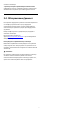8609 Series Руководство 43PUS8609 55PUS8609 65PUS8609 Register your product and get support at www.philips.
Содержание 1 Обзор главного экрана 4 2 Поддержка 5 2.1 Идентификация и регистрация телевизора 5 2.2 Помощь и руководство пользователя телевизора 5 2.3 Диагностика и самостоятельная диагностика ТВ 5 2.4 Обслуживание/ремонт 3 Краткое руководство 3.2 Сопряжение телевизора с пультом ДУ 8 3.3 ИК-датчик 9 3.4 Замена элементов питания и очистка 9 3.5 Джойстик — внешние элементы управления 4 Настройка 11 11 4.2 Установка ТВ 11 4.3 Включение телевизора 11 5 Соединения 30 9.
20 Взаимодействие с окружающей средой 61 20.1 ЕС — маркировка энергоэффективности 61 20.2 Регистрационный номер EPREL 61 20.3 Утилизация 61 21 Характеристики 62 21.1 Питание 62 21.2 Прием 62 21.3 Разрешение экрана 62 21.4 Поддерживаемое разрешение входного сигнала 62 21.5 Звук 62 21.6 Мультимедиа 62 21.7 Подключения 63 22 Поиск и устранение неисправностей 64 22.1 Полезные советы 64 22.2 Включение 64 22.3 Пульт ДУ 64 22.4 Каналы 65 22.5 Спутниковый канал 65 22.
открыть непосредственно с пульта ДУ. 1. Обзор главного экрана Телегид Чтобы открыть Телегид для установленных у вас каналов, выберите Телегид. Источники Чтобы просмотреть или изменить доступные на этом телевизоре источники, выберите SOURCES. Чтобы воспользоваться всеми преимуществами Smart TV, подключите телевизор к сети Интернет. Нажмите (главное меню) на пульте ДУ, чтобы открыть главный экран. Как и на мобильных устройствах, главный экран — это центр всех возможностей телевизора.
* Сортировка каналов доступна только в некоторых странах. 2. Поддержка ** Настройка Ambilight применима только для моделей, которые поддерживают функцию Ambilight. 2.1. Идентификация и регистрация телевизора 2.3. Диагностика и самостоятельная диагностика ТВ Идентификация телевизора — номер модели и серийный номер телевизора Вам может потребоваться номер модели или серийный номер изделия. Эти номера указаны на упаковке или на наклейке, расположенной на задней или нижней панелях телевизора.
поставки телевизора. • Просмотр истории сохранений при слабом сигнале: отображение списка с номерами каналов, которые были автоматически сохранены при слабом уровне сигнала. 2.4. Обслуживание/ремонт По вопросам поддержки и ремонта вы можете обратиться по телефону горячей линии в центр поддержки покупателей в вашей стране. В случае необходимости наши инженеры сервисного центра произведут ремонт устройства. Номер телефона указан в документации, входящей в комплект телевизора.
5 - (Быстрое меню/MENU) Переход в быстрое меню со стандартными функциями телевизора. Нажмите и удерживайте кнопку MENU для отображения панели управления игровым процессом, если был обнаружен игровой сигнал и включен игровой режим. 3. Краткое руководство 3.1. Пульт ДУ 6 - Alexa Чтобы активировать Alexa, дайте команду во время ответа Alexa или остановите оповещение.
переключение между режимами работы кнопок. перейти в меню Экорежим; нажмите и удерживайте, чтобы сразу перейти в меню Экорежим. После того как вы несколько раз перейдете в меню Экорежим долгим нажатием, сообщение больше не будет появляться. 8 - INFO () Открытие или закрытие информации о программах. 9 - Номерные кнопки (скрытые кнопки, доступны после нажатия кнопки 123) Прямой выбор канала.
(PAIR) и удерживайте ее (приблизительно 3 секунды). ДУ, это может означать, что элементы питания разряжены. Либо нажмите (главное меню) > Установки > Проводные и беспроводные сети > Пульт ДУ > Сопряжение пульта ДУ и следуйте инструкциям на экране. Для замены элементов питания откройте отсек для батарей, расположенный на задней стороне пульта ДУ. 1 - Сдвиньте крышку отсека в направлении, указанном стрелкой. 2 - Замените элементы питания на новые. Следите за соблюдением полярности (значки "+" и "-").
3 - Нажимайте кнопки вверх/вниз, чтобы отрегулировать громкость или перейти на следующий/предыдущий канал. Нажимайте кнопку перехода вверх или вниз для перемещения по списку источников, включающему выбор тюнера. Меню закроется автоматически.
4. Настройка Подставка для телевизора Инструкции по креплению подставки для телевизора см. в Кратком руководстве, которое входит в комплект телевизора. Если вы потеряете данное руководство, его можно загрузить с веб-сайта www.philips.com/TVsupport. 4.1. Прочтите инструкции по безопасности Для поиска и загрузки краткого руководства пользователя используйте номер модели телевизора. Перед использованием телевизора ознакомьтесь с инструкциями по безопасности.
Для отключения телевизора от электросети следует отсоединить вилку шнура питания телевизора. При отключении от сети питания всегда тяните за вилку, а не за шнур. Обеспечьте постоянный свободный доступ к розетке электросети, вилке и шнуру питания. Подключение кабеля питания • Подключите кабель питания к разъему POWER на задней панели телевизора. • Убедитесь, что кабель питания вставлен в разъем до упора. • Убедитесь в наличии постоянного доступа к сетевой вилке в розетке электросети.
5. Соединения 5.1. Руководство по подключению Для подключения устройств к телевизору следует использовать соединение, обеспечивающее максимальное качество передачи. Кроме того, для надежной передачи изображений и звука рекомендуется использовать высококачественные кабели. Телевизор автоматически распознает типы подключаемых к нему устройств и присваивает им имя в соответствии с их типом. По желанию это имя можно изменить.
HDMI ARC/eARC Только подключение HDMI 1 на телевизоре поддерживает функцию HDMI ARC (канал возврата аудиосигнала). Если устройство (например, система домашнего кинотеатра) поддерживает технологию HDMI ARC, его можно подключить к любому HDMI-разъему на телевизоре. Благодаря технологии HDMI ARC вам не придется использовать дополнительные аудиокабели для подключения телевизора к системе домашнего кинотеатра. Через разъем HDMI ARC передается не только видеосигнал, но и звук.
2 - На мобильном устройстве выберите телевизор. (Данный телевизор будет отображаться в качестве названия модели телевизора) 3 - Выберите имя телевизора на мобильном устройстве, и после подключения вы сможете наслаждаться использованием функции дублирования экрана. Сброс подключений дублирования экрана Все ранее подключенные устройства сохраняются в списке подключений дублирования экрана.
зашифрованные каналы будут недоступны. 5.7. Другое устройство CAM со смарт-картой – CI+ Информация о CI+ Телевизор поддерживает систему условного доступа CI+. Система CI+ позволяет просматривать программы в формате HD, например фильмы и спортивные передачи, которые транслируются в вашем регионе. Сигнал при этом шифруется оператором, а затем расшифровывается специально подготовленным модулем CI+.
цветную кнопку Ключевые слова и найдите пункт Фотографии, видеозаписи и музыка. количество устройств, сначала необходимо отключить одно из них. 5 - Выберите тип устройства и нажмите OK. 6 - Нажмите (влево) (если потребуется, несколько раз), чтобы закрыть меню. 5.8. Bluetooth® Быстрое сопряжение Что требуется (главное меню) > Установки > Проводные и беспроводные сети > Bluetooth > Быстрое сопряжение.
При подключении видеокарты Nvidia к телевизору посредством кабеля HDMI видеокарта может автоматически выводить видео с переменной частотой обновления на телевизор, когда для HDMI Ultra HD установлено значение Оптимальный (Авто: Игры) или Оптимальный (Авто: Игры 120 Гц Pro).
6. Переключение источника 6.1. Список источников • Чтобы открыть меню источников, нажмите SOURCES. • Чтобы переключиться на подсоединенное устройство, выберите его при помощи кнопок со стрелками / кнопок навигации и нажмите OK. • Чтобы просмотреть техническую информацию о просматриваемом подключенном устройстве, нажмите OPTIONS и выберите Информация об устройстве. • Чтобы закрыть меню источников, не выбирая устройство, повторно нажмите SOURCES. 6.2.
7. Каналы Антенна и кабель Поиск и настройка каналов вручную Поиск каналов 7.1. Сведения о каналах и их переключении Обновить каналы (главное меню) > Установки > Каналы > Установка антенного/кабельного подключения > Поиск каналов Просмотр каналов • Нажмите . Телевизор переключится на последний выбранный канал. • Нажмите (главное меню) > Телевизор > Каналы и нажмите ОК. • Нажмите + или - для переключения каналов. • Если известен номер канала, введите его с помощью кнопок с цифрами.
некоторые каналы отсутствуют, можно выбрать способ Полн. При использовании данного способа поиск и установка каналов занимает больше времени. можно настроить автоматическое обновление списка каналов. Кроме того, запустить обновление каналов можно вручную. • Дополнительные: Если вы знаете определенное значение сетевой частоты для поиска каналов, выберите пункт Дополнительные. Автоматическое обновление канала Один раз в день, в 6 часов утра, телевизор обновляет список каналов и сохраняет новые каналы.
• Поиск каналов Чтобы найти канал, выберите Поиск каналов и нажмите OK. Чтобы найти канал, можно ввести частоту самостоятельно или воспользоваться функцией поиска каналов на телевизоре. Нажмите OK, чтобы выбрать Поиск, и нажмите OK для автоматического поиска канала. Найденный канал появится на экране. Если прием неустойчивый, нажмите Поиск еще раз. Чтобы сохранить найденный канал, выберите Готово и нажмите OK.
выпуска. • Оба телевизора имеют одинаковый тип аппаратного обеспечения. Тип аппаратного обеспечения указан на табличке на задней панели телевизора. • На обоих телевизорах установлены поддерживаемые версии ПО. • Для этого потребуется флэш-накопитель USB емкостью не менее 1 ГБ. Автообновление (главное меню) > Установки > Каналы > Установка спутников > Автообновление Отмените выбор спутника, если не хотите выполнять автообновление.
На настроенный телевизор Субтитры Способ загрузки списка каналов зависит от того, была ли выполнена настройка телевизора. Чтобы включить субтитры, нажмите OPTIONS и выберите Субтитры. На настроенный ТВ 1 - Проверьте настройки страны для телевизора. (Для получения информации о данной настройке см. главу Переустановить каналы. Данную процедуру следует выполнять, пока не будет выбрана правильная настройка страны. Нажмите Назад, чтобы отменить установку.
Моно/стерео Установки HbbTV — Hybrid Broadcast Broadband TV Звук аналогового канала можно переключить на "Моно" или "Стерео". (главное меню) > Установки > Каналы > Установки HbbTV > HbbTV Чтобы переключить на "Моно" или "Стерео"… Если телевизор поддерживает службы HbbTV, активируйте HbbTV в настройках телевизора для доступа к дополнительным службам, таким как видео по запросу и просмотр "вслед за эфиром". Включите аналоговый канал. 1 - Нажмите OPTIONS, выберите Моно/стерео и нажмите (вправо).
4 - Выберите одну из комбинаций каналов, отображающихся в списке каналов. 7.3. Список каналов Создание или изменение списка избранных каналов Открытие списка каналов > OK > OPTIONS > Создать список избранного Чтобы открыть текущий список каналов… Выберите канал, а затем нажмите OK, чтобы добавить его в список избранных каналов. После завершения нажмите Готово. 1 - Нажмите , чтобы переключиться на телевизор.
просмотра заблокированного канала необходимо сначала ввести 4-значный PIN-код Блокировка от детей. Функция блокировки программ с подключенных устройств недоступна. 4 - При помощи кнопок навигации переместите выделенный канал на другое место, а затем нажмите ОК. 5 - По завершении нажмите Готово. * Поиск спутникового канала доступен только для моделей телевизоров xxPxSxxxx. Рядом с логотипом заблокированного канала будет стоять значок .
телетекста. • Телетекст 2.5 Активация телетекста 2.5 с дополнительными цветами и улучшенной графикой. Страницы телетекста Если на пульте ДУ имеется кнопка TEXT, вы можете нажать кнопку TEXT, чтобы открыть телетекст при просмотреть телеканалов. Для выхода из режима телетекста снова нажмите кнопку TEXT. Настройка телетекста Если на пульте ДУ нет кнопки TEXT, нажмите кнопку OPTIONS при просмотре телеканала и выберите Телетекст, чтобы открыть текст/телетекст.
8. Телегид Обновить ТВ-справочник 8.1. Что требуется Чтобы обновить ТВ-справочник, нажмите OPTIONS и выберите Обновить ТВ-справочник*. Обновление может занять некоторое время. В телегиде можно просматривать список текущих и будущих телепередач на настроенных каналах. В зависимости от того, откуда поступает информация (данные) для телегида, отображаются либо аналоговые и цифровые каналы, либо только цифровые. Некоторые каналы не предоставляют информацию для телегида. * Примечание.
9. *Платформа Freeview Play (на моделях для Великобритании) 9.3. Телегид на Freeview Play Когда включен Freeview Play*, нажмите кнопку TV GUIDE, чтобы открыть телегид, и повторно нажмите TV GUIDE, чтобы закрыть его. 9.1. О Freeview Play Изменить день Если информация для телегида поступает со станции вещания, нажмите Канал вверх, чтобы просмотреть программу передач на один из ближайших дней. Чтобы вернуться к предыдущему дню, нажмите Канал вниз.
10. Видеофайлы, фотографии и музыка 10.3. Фотографии Просмотр фотографий 10.1. Через подключение USB 1 - Нажмите SOURCES, выберите USB и нажмите OK. 2 - Выберите Флэш-накопитель USB, а затем выберите необходимое устройство USB. 3 - Выберите Фото. Чтобы просмотреть фотографии по дате, месяцу или году, нажмите Сортировать. 4 - Выберите фотографию и нажмите OK для просмотра выбранной фотографии. • Для просмотра фотографий выберите Фото на панели меню, выберите миниатюру фотографии и нажмите OK.
Повторить, воспр. один раз Повторный или однократный просмотр изображений. Язык субтитров Выбор субтитров на выбранном языке (если доступно). Стоп (музыка) Остановка воспроизведения музыки, если оно выполняется. Набор символов Выбор набор символов, если доступны внешние субтитры. Скорость слайд-шоу Выбор времени отображения кадров в режиме слайд-шоу. Язык аудио Выбор звуковой дорожки на выбранном языке (если доступно). Переход слайд-шоу Установка переходов от одного изображения к другому.
папке), (воспроизведение), (перем.), (перемотка вперед), (приостановить воспроизведение), (воспроизвести все/воспроизвести один раз) Во время воспроизведения музыки нажмите OPTIONS для доступа к следующим функциям. Повторить, воспр. один раз Воспроизведение композиций повторно или однократно. Опции управления аудиовоспроизведением При обзоре аудиофайлов нажмите OPTIONS, чтобы… Произвольный порядок выкл., произвольный порядок вкл.
11. Переход в меню настроек телевизора • Отключение экрана: если телевизор используется для прослушивания музыки, экран можно отключить. • Таймер отключения: активация автоматического перехода телевизора в режим ожидания по истечении указанного времени. • Обновить ПО: проверка обновлений ПО телевизора. 11.1. Быстрое меню и часто используемые настройки Нажмите Пользовательский, чтобы добавить или убрать элементы из списка Часто используемых настроек.
изображения, нажмите OK, чтобы изменить на следующий доступный вариант. Настройки контрастности Доступны следующие стили изображения: Яркость • Пользовательский — настройки, которые вы установили при первом включении. • Crystal Clear — идеально для просмотра в дневное время. • Домашний кинотеатр — идеально для повседневного просмотра фильмов дома. • ECO — наиболее энергоэффективные настройки • Кино — идеально для просмотра фильмов с оригинальным студийным эффектом. • Игры* — оптимальный вариант для игр.
Улучшение цвета. Уровень черного Выберите Максимум, Среднее, Минимум или Выкл. для настройки интенсивности цвета и отображения деталей в ярких областях. (главное меню) > Установки > Изображение > Контраст > Детализация темных областей > Уровень черного. Регулировка уровня черного на изображении. Примечание. Недоступно, если выбран стиль изображения Монитор или HDR-монитор Примечание.
линий и деталей изображения. изображения на весь экран. Искажение минимально; отображение субтитров сохраняется. Эта функция не используется для отображения содержимого с компьютера. В редких форматах изображения черные полосы могут сохраняться. Соотношение сторон изображения может измениться. • По размеру экрана — автоматическое масштабирование изображения по размеру экрана без искажений. Возможно наличие черных полос. Эта функция не поддерживается для отображения содержимого с компьютера.
1 - Выбор стиля звука Пользовательский. 2 - Нажмите цветную кнопку Восстан. стиль, затем нажмите OK. Настройки стиля восстановятся. EasyLink 2.0 Управление настройками звука аудиосистемы HDMI через EasyLink 2.0 (главное меню) > Установки > Звук > EasyLink 2.0. Пользовательские настройки звука Можно отдельно настроить параметры звука аудиосистемы HDMI в разделе Часто используемые настройки или Установки > Звук > EasyLink 2.0. Применимо только к аудиосистемам HDMI, совместимым с EasyLink 2.0.
Сброс всех настроек звука EasyLink 2.0 до заводских значений по умолчанию. Объемное звучание (главное меню) > Установки > Звук > EasyLink 2.0 > Объемное звучание. Калибровка помещения Выберите эффект объемного звука из списка предустановок. Калибровка помещения (главное меню) > Установки > Звук > Калибровка помещения. • Преобразование: преобразование для использования всех динамиков. • Стандартный: вывод соответствует исходному числу каналов.
Используйте диапазон значений громкости для настройки уровня громкости между ТВ-каналом и источником HDMI. С помощью кнопок со стрелками / кнопок навигации настройте дельта-значение уровня громкости АС телевизора. Настройки цифрового выхода Настройки цифрового выхода доступны для аудиосигналов, передаваемых через оптический аудиовыход SPDIF и через HDMI ARC. * Примечание.
Смещение цифрового выхода (доступно при включенной синхронизации со звуком. функции "Задержка цифрового выхода") • Насыщенность цвета: идеально для просмотра музыкальных клипов • Дискотека: идеально для прослушивания громкой ретромузыки • Ритм: идеально для прослушивания ритмичной музыки (главное меню) > Установки > Звук > Дополнительные > Смещение цифрового выхода • Если не удается настроить задержку звука на системе домашнего кинотеатра, можно включить синхронизацию звука на телевизоре.
Ambisleep. телевизоре, находящемся в режиме ожидания, выполните следующие действия: Выберите, чтобы включить Ambisleep. Настройте длительность Ambisleep (в минутах). 1 - Нажмите кнопку AMBILIGHT на пульте ДУ, чтобы включить Ambilight Lounge light. 2 - С помощью кнопок со стрелками (влево) или (вправо) выберите нужный световой эффект. 3 - С помощью кнопок навигации (вверх) или (вниз) настройте яркость. 4 - Чтобы выключить Ambilight Lounge light, еще раз нажмите кнопку AMBILIGHT.
подсветка будет гаснуть постепенно, у вас останется время, чтобы включить освещение в комнате. режима часов телевизора установлено ручное управление. Перейдите в меню настроек и измените режим часов на автоматический. Будильник не работает, если в качестве расположения установлен вариант "Магазин". Сигнал пробуждения Приложение "Сигнал пробуждения", в котором используются подсветка Ambilight, музыка и сведения о погоде, предлагает совершенно новый подход к пробуждению.
Включение и выключение Wi-Fi Конфигурация сети — Статический IP-адрес (главное меню) > Установки > Проводные или беспроводные сети > Проводная или Wi-Fi > Wi-Fi вкл./выкл. (главное меню) > Установки > Проводные и беспроводные сети > Проводная или Wi-Fi > Конфигурация сети > Статич. IP Проводное подключение Опытные пользователи могут настроить в сети и в телевизоре статические IP-адреса, используя параметр Статический IP-адрес.
Control4® — это поставщик персонализируемых решений автоматизации и управления, предназначенных для управления несколькими устройствами у вас дома. Чтобы подключить Philips Smart TV к Control4®, убедитесь, что среда Control4® и устройства настроены должным образом. Сетевое имя телевизора (главное меню) > Установки > Проводные и беспроводные сети > Проводная или Wi-Fi > Название ТВ в сети Если в домашней сети несколько телевизоров, этот телевизор можно переименовать.
время можно выключить телевизор или сбросить время отключения. Управление совместимыми с HDMI CEC устройствами с помощью пульта ДУ телевизора (главное меню) > Установки > Общие настройки > EasyLink > Пульт ДУ EasyLink > Вкл. Настройка таймера автовыключения телевизора (главное меню) > Установки > Общие настройки > Питание и энергопотребление > Таймер автовыключения Управление звуком EasyLink 2.0 При выборе таймера автовыключения телевизор будет автоматически отключаться для экономии энергии.
• Выберите режим Магазин, чтобы установить стиль изображения Crystal Clear и отрегулировать настройки для использования в магазине. • Режим "Магазин" предназначен для работы телевизора в магазине. можете настроить параметр HDMI Ultra HD, когда телевизор транслирует сигнал с источника HDMI. Для старых устройств рекомендуется использовать значение Стандартный. • Настройка Оптимальный позволяет использовать сигналы до уровня Ultra HD (50 Гц или 60 Гц) RGB 4:4:4 или YCbCr 4:4:4/4:2:2/4:2:0.
информации о подключении устройства HDMI к телевизору. Сброс настроек и перезагрузка ТВ Сброс всех настроек телевизора до исходных значений (главное меню) > Установки > Общие настройки > Заводские установки Управление демофайлами (главное меню) > Приложения > Меню демо > Управление демофайлами Повторение полной установки и настройка телевизора до Когда телевизор работает в режиме Магазин, вы можете управлять демороликами в приложении Меню демо.
аудиосопровождения. Нажимайте стрелки (вправо) или (влево) для регулировки значения. • Установите для функции Аудиоэффекты значение Вкл., чтобы обеспечить применение дополнительных аудиоэффектов для аудиокомментариев, например стереозвучания или постепенного затухания громкости. • Выберите режим Речь, чтобы настроить параметры речи, функции Описательный или Субтитры. для приложений Philips с возрастным рейтингом "18 +".
• Стандартная настройка для часов телевизора — Автоматический. Информация о времени регулируется по стандарту UTC (всемирное координированное время). • Если время отображается неправильно, выберите для часов телевизора параметр Зависит от страны. • При выборе параметра Зависит от страны для времени можно установить значения Автоматич., Стандартное время или Летнее время. MENU > Экорежим > Выключить экран Выберите Выкл.
Аудиовыход: выберите устройство для вывода звука. Стиль Ambilight*: выберите Вкл., чтобы включить игровой стиль Ambilight, выберите Выкл., чтобы отключить Ambilight. 12. Панель управления игровым процессом * Настройка Ambilight применима только для моделей, которые поддерживают функцию Ambilight. Панель управления игровым процессом — это интегрированный центр отображения информации и управления параметрами во время игрового процесса.
просмотра страниц или видеороликов) не поддерживаются телевизором. - При просмотре веб-страниц на экране отображается одна страница в полноэкранном режиме. 13. Smart TV и приложения 13.1. Установка Smart TV При первом доступе к Smart TV необходимо провести настройку подключения. Для продолжения прочитайте и примите условия использования. С начальной страницы Smart TV можно переходить к интернет-страницам.
14. Netflix При наличии подписки Netflix вы получаете доступ ко всем возможностям Netflix на этом телевизоре. Телевизор должен быть подключен к Интернету. Чтобы открыть Netflix, нажмите для запуска приложения Netflix. Вы можете открыть Netflix, даже если телевизор находится в режиме ожидания. www.netflix.
15. Amazon Prime Video Благодаря членству в Amazon Prime вы получите доступ к тысячам популярных фильмов и телепередач, включая эксклюзивный контент Prime Originals. Нажмите значок , чтобы открыть приложение Amazon Prime Video. Для использования приложения телевизор должен быть подключен к Интернету. Для получения более подробной информации о приложении Amazon Prime Video посетите веб-сайт www.primevideo.com.
16. YouTube YouTube предоставляет платформу для связи с миром. Смотрите популярные видео, загруженные пользователями YouTube по всему миру. Используйте приложение YouTube, чтобы быть в курсе последних событий в мире музыки, новостей и многого другого. Нажмите на значок приложения, чтобы открыть YouTube. Для использования приложения телевизор должен быть подключен к Интернету. Для получения более подробной информации о YouTube посетите веб-сайт www.youtube.com.
17. Alexa 17.2. Использование Alexa Перед началом использования Alexa необходимо установить программу-клиент Alexa на телевизор Philips Smart TV. Начните установку, запустив приложение Amazon Alexa на главном экране телевизора.
Италия, Испания, Португалия, Дания, Нидерланды, Норвегия, Швеция, Финляндия, Швейцария, Бельгия, Люксембург, Польша, Турция. "Alexa, найди шоу Мистер Бин" Примечание. ** Поддерживаемые голосовые команды могут быть недоступны в некоторых странах. *** Навык доступен только в поддерживаемых странах и на поддерживаемых языках. ПОДДЕРЖИВАЕМЫЕ ЯЗЫКИ Английский (Великобритания), английский (США), французский, немецкий, итальянский, испанский. ВКЛЮЧЕНИЕ/ВЫКЛЮЧЕНИЕ ТВ "Alexa, включи телевизор в гостиной" (см.
- Увеличь громкость - Отключи звук 18. Google Ассистент Примечание. Если выйти из учетной записи Google Ассистента, вы не сможете управлять телевизором с помощью голосовых команд. Для использования этой функции вам придется повторно выполнить настройку телевизора и Google Ассистента. Ваш телевизор поддерживает работу Google Ассистента. Google Ассистент позволяет управлять телевизором с помощью голосовых команд, в том числе регулировать громкость, переключать каналы и многое другое. Примечание.
- При наличии нового ПО загрузите файл .zip. - После загрузки распакуйте архив и скопируйте файл autorun.upg на запоминающее устройство USB. - Не копируйте файл в папку. 4 - Обновление ПО телевизора Вновь подключите запоминающее устройство USB к телевизору. Обновление начнется автоматически. Телевизор автоматически выключится (на 10 секунд), а затем снова включится. Подождите. 19. ПО 19.1. Обновление ПО Поиск обновлений Запрещается: . .
19.4. Просмотр истории обновлений ПО (главное меню) > Установки > Обновить ПО > Просмотр истории обновлений ПО Отображение списка версий ПО, которые были успешно установлены на телевизоре.
20. Взаимодействие с окружающей средой 20.1. ЕС — маркировка энергоэффективности Маркировка энергоэффективности ЕС предоставляет информацию о классе энергоэффективности изделия. Зеленый цвет указывает на высокий класс энергоэффективности и низкое потребление электроэнергии. На маркировке присутствуют данные о классе энергоэффективности и среднем энергопотреблении этого изделия при его использовании. Данные об энергопотреблении продукта можно также посмотреть на сайте www.philips.
21. Характеристики 21.4. Поддерживаемое разрешение входного сигнала 21.1. Питание Поддерживаемые разрешения компьютера/видео Разрешение — частота обновления Характеристики продукции могут быть изменены без предварительного уведомления. Подробные характеристики представлены на веб-сайте www.philips.
21.6. Мультимедиа Соединения • Порт USB 2.0 • Ethernet LAN RJ-45 • Двухдиапазонный Wi-Fi 802.11ac • Bluetooth® 5.2 Поддерживаемые файловые системы USB • FAT, NTFS Форматы воспроизведения • Видеокодеки: AVI, MKV, HEVC, H.264/MPEG-4 AVC, MPEG1, MPEG2, MPEG4, VP9, HEVC (H.
22. Поиск и устранение неисправностей попробуйте включить еще раз. • Отключите от телевизора все подключенные устройства и попробуйте включить еще раз. • Если на телевизоре горит индикатор режима ожидания, возможно телевизор не реагирует на нажатие кнопок на пульте ДУ. 22.1. Полезные советы Скрипящий звук при запуске или отключении При включении, отключении или переводе телевизора в режим ожидания из корпуса раздается скрипящий звук.
• Элементы питания пульта ДУ могут быть разряжены. Поменяйте элементы питания на новые. которые поддерживают функции спутниковой связи. Канал DVB-T2 HEVC • Ознакомьтесь с техническими характеристиками телевизора, убедитесь, что он поддерживает стандарт DVBT2 HEVC в вашей стране, и переустановите канал DVB-T. 22.4. Каналы Во время установки не найдено цифровых каналов • Проверьте, подключена ли к телевизору антенна, или используется сигнал поставщика услуг. Проверьте кабельные соединения.
канале, установите тонкую настройку этого канала с помощью меню Аналоговые каналы: установка вручную. (Только для аналоговых каналов) 22.6. Изображение • Убедитесь, что входящий цифровой сигнал достаточно мощный. Во время просмотра любого цифрового канала нажмите OPTIONS , выберите Состояние и нажмите OK. Проверьте Мощность сигнала и Качество сигнала. Изображение отсутствует или искажено • Проверьте, подключена ли к телевизору антенна, или используется сигнал поставщика услуг.
использовать другую настройку — HDMI Ultra HD. В разделе Помощь > Руководство пользователя нажмите на цветную кнопку Ключевые слова и найдите пункт HDMI Ultra HD. • Если звук периодически пропадает, убедитесь, что в HDMI-устройстве установлены верные настройки аудиовыхода. 22.7. Звук Нет звука или звук с помехами • Убедитесь, что настройки звука телевизора в порядке, нажмите кнопку громкости или кнопку отключения звука.
• Если подключение к маршрутизатору выполнено успешно, проверьте подключение маршрутизатора к Интернету. Низкая скорость соединения с компьютером и Интернетом • Обратитесь к руководству пользователя маршрутизатора за сведениями о диапазоне действия внутри помещения, скорости передачи и других факторах, оказывающих влияние на качество сигнала. • Для работы маршрутизатора необходимо высокоскоростное (широкополосное) интернетсоединение.
выдержит вес телевизора. Компания TP Vision не несет ответственности за несчастные случаи, повреждения или травмы, возникшие вследствие неправильно выполненного настенного монтажа. • Некоторые компоненты данного изделия изготовлены из стекла. Соблюдайте осторожность во избежание повреждений или травм. 23. Безопасность и уход 23.1.
Риски, связанные с использованием батарей Риск повреждения слуха Избегайте использования наушников на большой громкости в течение длительного времени. • Не допускайте проглатывания батареи. Опасность получения химического ожога. • В пульт ДУ может быть установлена батарея таблеточного типа. Проглатывание батареи может стать причиной сильнейших внутренних ожогов, развивающихся в течение 2 часов, а также привести к летальному исходу. • Держите новые и использованные батареи в недоступном для детей месте.
сайт www.philips.com/TVsupport и выбрать при необходимости страну. Любые операции, явным образом запрещающиеся в настоящем руководстве, а также любые процедуры настройки и сборки, не рекомендуемые или предписываемые настоящим руководством, приведут к аннулированию гарантии. 24. Условия использования Характеристики пикселей В настоящем телевизоре содержится большое количество цветных пикселей.
электромагнитные сигналы. Один из основных принципов деловой этики TP Vision заключается в том, что компания производит изделия в соответствии с принципами безопасности и защиты здоровья, а также с применимыми юридическими нормами, соблюдая допускаемые стандартами (действующими на момент производства изделия) пределы в отношении электромагнитных полей (EMF). TP Vision стремится разрабатывать, производить и распространять на рынке продукцию, которая не оказывает вредного влияния на здоровье людей.
25. Авторские права 25.4. Dolby ATMOS Dolby, Dolby ATMOS и двойной символ D являются зарегистрированными товарными знаками Dolby Laboratories Licensing Corporation. Производится по лицензии Dolby Laboratories. Конфиденциальные неопубликованные работы. Copyright © 2012–2021 Dolby Laboratories. Все права защищены. 25.1.
26. Открытый исходный код Open Source apr (1.7.0) The Apache Portable Runtime Library provides a predictable and consistent interface to underlying platform-specific implementations, with an API to which software developers may code and be assured of predictable if not identical behavior regardless of the platform on which their software is built, relieving them of the need to code special-case conditions to work around or take advantage of platform-specific deficiencies or features.
backends include OpenGL, BeOS, OS/2, and DirectFB. source https://www.cairographics.org/ and MIDI functionality to the Linux operating system. ALSA has the following significant features: Efficient support for all types of audio interfaces, from consumer sound cards to professional multichannel audio interfaces. Fully modularized sound drivers. SMP and thread-safe design (PLEASE READ THIS). User space library (alsa-lib) to simplify application programming and provide higher level functionality.
libffi (3.2.1) Compilers for high level languages generate code that follows certain conventions. These conventions are necessary, in part, for separate compilation to work. One such convention is the "calling convention". The "calling convention" is a set of assumptions made by the compiler about where function arguments will be found on entry to a function. A "calling convention" also specifies where the return value for a function is found. Source: https://sourceware.org/libffi/ mbed TLS (2.26.
Source: http://procps.sourceforge.net/index.html SQLite3 (3.36.0) SQLite is a in-process library that implements a self-contained, serverless, zero-configuration, transactional SQL database engine. This piece of software is made available under the terms and conditions of the SQLite3 license, which can be found below. Source: http://www.sqlite.org/ util-linux-ng (2.35.2) Various system utilities. Source: http://userweb.kernel.org/~kzak/util-linux-ng/ wpa_supplicant (2.
27. Отказ от ответственности в отношении служб и/или программного обеспечения, предлагаемых третьими лицами Предоставление служб и/или программного обеспечения третьими лицами может быть изменено, приостановлено или прекращено без предварительного уведомления. Компания TP Vision не несет никакой ответственности в таких ситуациях.
Указатель A Alexa Ambilight, Польз.
Подключение, наушники Подключение, HDMI Подключение, спутник Подсветка Ambilight Поиск и устранение неисправностей Прием Приложение Philips TV Remote Просмотр истории обновлений ПО Просмотр параметров сети Процедура включения Пульт ДУ — ИК-датчик 14 13 13 41 64 62 15 60 44 45 9 Разблокировать канал Регистрация телевизора Регулировка цифрового выхода Режим контрастности изображения Режим ожидания Режимы Магазин и Дом Родительский контроль Руководство пользователя 26 5 40 35 12 46 49 5 шумоподавление Утил
Powered by TCPDF (www.tcpdf.